小编告诉你文件夹属性没有安全选项卡
分类:windows7教程 发布时间:2018-09-21 18:46:55
我们平时在使用电脑的时候经常都会遇到各种各样的问题。就比如有的时候就会出现文件夹没有安全选项的情况,所以今天小编今天就给大家介绍一下文件夹没有安全选项卡这个问题的解决方法。
有些Win7系统用户想要修改文件夹的权限,但是在打开文件夹的属性时发现没有安全选项,这是怎么回事呢?出现这种情况一般都是系统设置上的问题。找到打开文件夹属性发现没有安全选项的原因后,我们可以通过命令提示符来解决问题了。下面一起来看下解决方法。
1、打开开始菜单,然后在搜索框中输入cmd,如图所示:
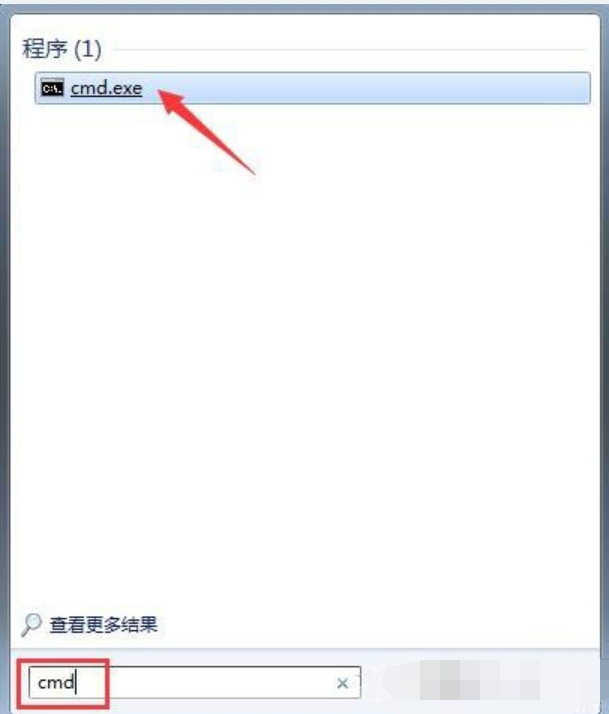
安全选项卡系统软件图解1
2、输入命令行:convert x: /fs:ntfs (注意:x代表您文件夹所在的那个盘符,比如你是d盘的文件夹文件夹属性没有安全选项,那么就输入 convert d: /fs:ntfs ) 输入命令行后,回车即可。等系统转换完成后,请重启电脑。如图所示:

文件夹系统软件图解2
3、然后我们打开计算机,然后选择“文件夹选项”,如图所示:

文件夹系统软件图解3
4、在文件夹选项窗口中,切换到查看选项卡,接着将高级设置下的“使用共享向导”选项前的勾去掉,如图所示:
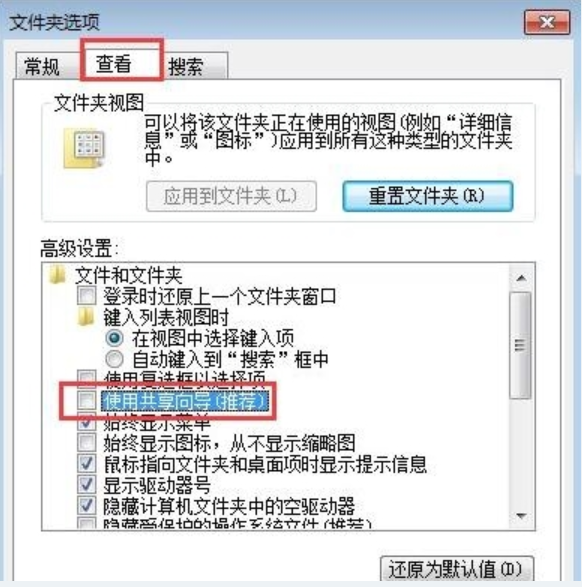
安全系统软件图解4






 立即下载
立即下载







 魔法猪一健重装系统win10
魔法猪一健重装系统win10
 装机吧重装系统win10
装机吧重装系统win10
 系统之家一键重装
系统之家一键重装
 小白重装win10
小白重装win10
 杜特门窗管家 v1.2.31 官方版 - 专业的门窗管理工具,提升您的家居安全
杜特门窗管家 v1.2.31 官方版 - 专业的门窗管理工具,提升您的家居安全 免费下载DreamPlan(房屋设计软件) v6.80,打造梦想家园
免费下载DreamPlan(房屋设计软件) v6.80,打造梦想家园 全新升级!门窗天使 v2021官方版,保护您的家居安全
全新升级!门窗天使 v2021官方版,保护您的家居安全 创想3D家居设计 v2.0.0全新升级版,打造您的梦想家居
创想3D家居设计 v2.0.0全新升级版,打造您的梦想家居 全新升级!三维家3D云设计软件v2.2.0,打造您的梦想家园!
全新升级!三维家3D云设计软件v2.2.0,打造您的梦想家园! 全新升级!Sweet Home 3D官方版v7.0.2,打造梦想家园的室内装潢设计软件
全新升级!Sweet Home 3D官方版v7.0.2,打造梦想家园的室内装潢设计软件 优化后的标题
优化后的标题 最新版躺平设
最新版躺平设 每平每屋设计
每平每屋设计 [pCon planne
[pCon planne Ehome室内设
Ehome室内设 家居设计软件
家居设计软件 微信公众号
微信公众号

 抖音号
抖音号

 联系我们
联系我们
 常见问题
常见问题



